Для создания новой персоны СКУД Enterprise, перейдите в Модули -> СКУД Enterprise -> Персонал нажмите кнопку Добавить и выберите пункт Персона.
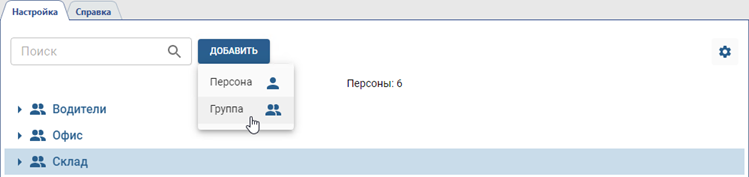
Важно
Количество добавляемых персон ограничивается числом лицензий LICENSE_PACS_ENTERPRISE_PERSONS на сервере.
Доступные лицензии указаны в настройках сервера на вкладке Лицензия.
И выполните следующее:
-
Введите Имя сотрудника. При необходимости, укажите Пол, Дату рождения, Группу и Табельный номер и другие данные персоны.

Нажмите на кнопку
 рядом с полем Группа, чтобы сохранить текущее расположение персоны в буфер обмена. Это можно использовать при создании файла для импорта новых персон в ту же группу.
рядом с полем Группа, чтобы сохранить текущее расположение персоны в буфер обмена. Это можно использовать при создании файла для импорта новых персон в ту же группу.
Установив для этой персоны Срок действия прав доступа, вы тем самым можете ограничить время использования идентификаторов и уровней доступа.
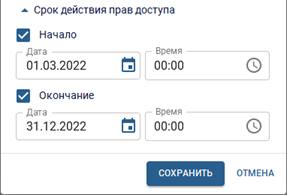
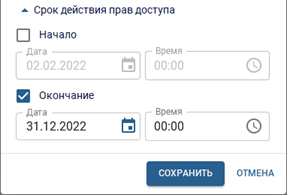
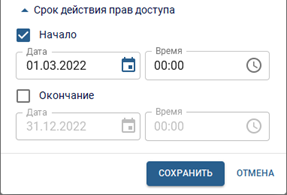
-
Загрузите фото сотрудника, нажав на Добавить фото.
В открывшемся окне выберите один из способов: Выбрать файл на ПК или Снимок с ВЕБ-камеры и добавьте фото сотрудника.
При загрузке фотографии с ПК или создании снимка с помощью ВЕБ-камеры, вы можете воспользоваться функции кадрирования, чтобы изменить размеры добавляемой фотографии.
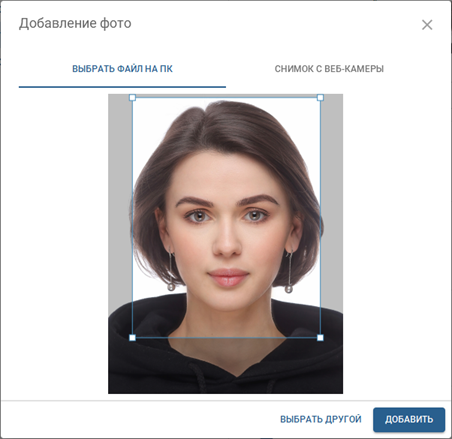
-
Для учета рабочего времени сотрудника выберите Рабочий график.
Используя различные варианты настроек вы можете создать любой график работы (подробнее см. раздел Рабочие графики).
-
Добавьте идентификаторы, которые будут использоваться сотрудником для аутентификации в СКУД.
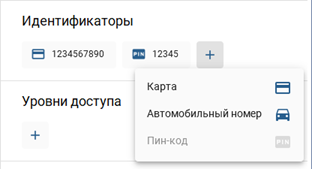
Таблица 125.

Карта - выберите способ ввода данных идентификационной карты и введите их:
- при помощи USB-считывателя, подключенному к клиенту/серверу;
- в ручную, введя данные карты в поле ввода.
Важно
Особенности ввода данных с идентификационных карт:
- Ввод данных с идентификационной карты при помощи USB-считывателя поддерживается только в версии для Windows.
- USB-считыватели ZKTeco сохраняют данные в формате Wiegand 34. Если считыватели, которые используются персоналом для аутентификации, используют формат Wiegand 26, то при добавлении карты установите флаг Конвертировать в Wiegand 26.
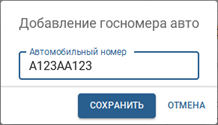
Автомобильный номер - введите в поле номер транспортного средства, который будет использоваться для аутентификации модулем AutoTRASSIR.
Подсказка
При вводе номера можно использовать буквы латинского или русского алфавита, а так же "маску", в которой неизвестные символы заменены символами "*" или "?".
Символом "?" обозначается только один неизвестный символ, а символом "*" - один или несколько неизвестных символов. Например, если известен номер, но неизвестен регион, то можно использовать следующие виды масок:
b663kt?? - для номеров только с двузначным регионом: b663kt77 или b663kt95.
b663kt??? - для номеров только с трехзначным регионом: b663kt777 или b663kt190.
b663kt* - для номеров как с двузначным, так и с трехзначным регионом: b663kt77 или b663kt190.
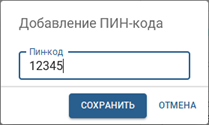
Пин-код - введите в поле пин-код, которые будет вводить сотрудник на панели контроллера.
Подсказка
Все идентификаторы будут использоваться для аутентификации в СКУД в зависимости от выбранного в настройках считывателя Режима аутентификации.
-
Назначьте персоне соответствующие Уровни доступа. Для каждого добавленного сервера, может быть назначен только один уровень доступа.
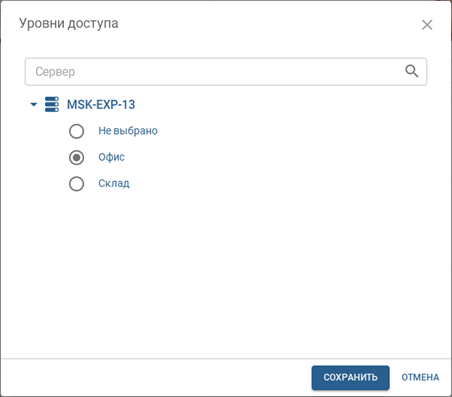
-
Выберите Зоны доступа, доступные данной персоне.

-
Добавьте контактные данные, чтобы получать уведомления о событиях в TRASSIR СКУД (см. раздел Уведомления).
Подсказка
В качестве Telegram ID необходимо ввести ваш ID из бота Telegram @trassirbot. Чтобы узнать свой ID, откройте бота и выполните команду /start.
После синхронизации, персоны добавленные в TRASSIR СКУД Enterprise, появятся в соответствующих локальных версиях TRASSIR СКУД, в группе Импортированные персоны, в зависимости от уровня доступа, выбранного в персоне.
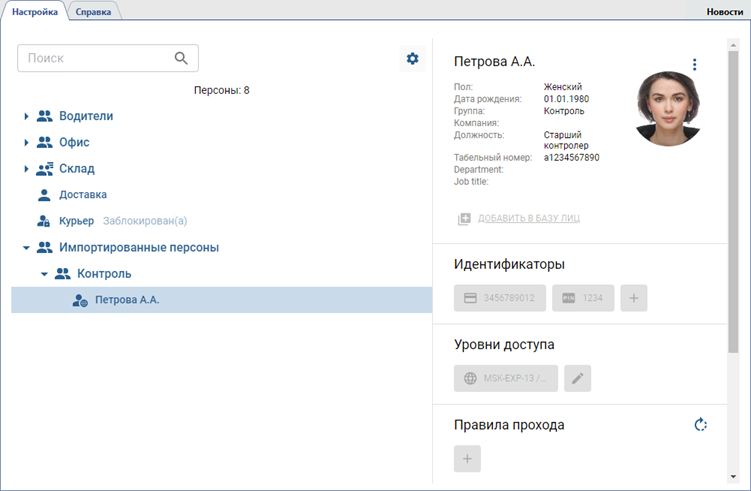
Если в процессе синхронизации данных будет обнаружено совпадение табельного номера или идентификаторов персоны TRASSIR СКУД Enterprise и персоны на локальной версии TRASSIR СКУД, то вы увидите соответствующее сообщение об ошибке.
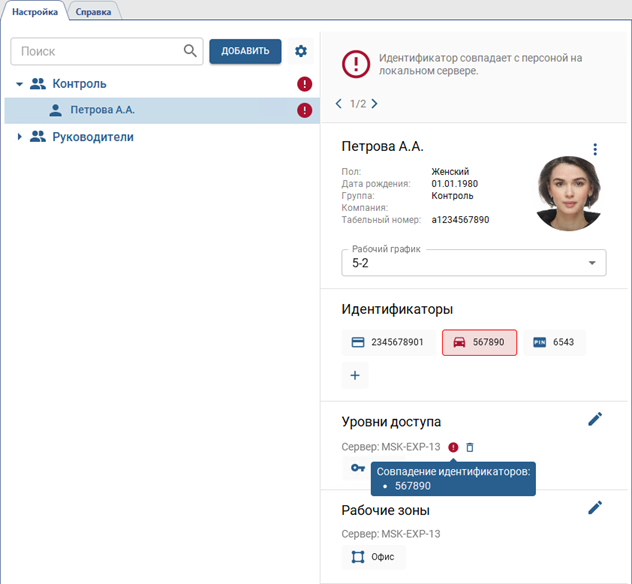
Импорт персон
В ситуациях, когда требуется добавить большое количество персонала, предусмотрена функция импорта. Для ее активации нажмите
на кнопку  и выберите опцию Импорт персон.
и выберите опцию Импорт персон.
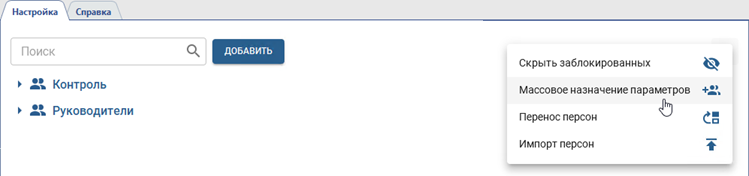
Таблица 126.
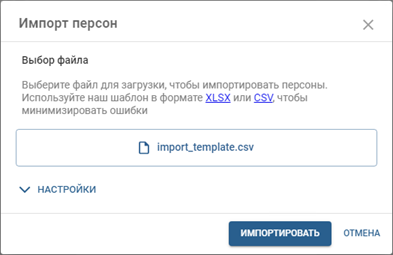 |
Выберите файл со списком персон. ПодсказкаДля упрощения процесса создания списка персон, воспользуйтесь готовым шаблоном. |
 |
Настройте необходимые параметры импорта:
Для загрузки данных, нажмите кнопку Импортировать. |
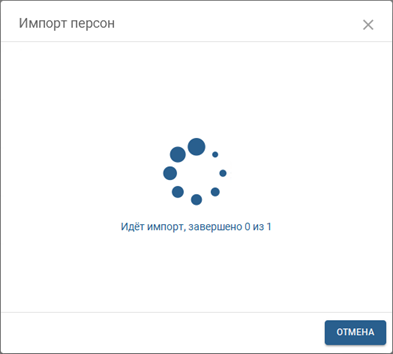 |
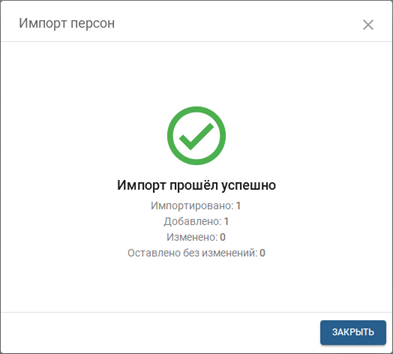 |
Все добавленные персоны отобразятся после обновления раздела Персонал.

